Este artículo proporciona métodos para la instalación de archivos MSI en Windows 10.
¿Cómo instalar archivos MSI en Windows 10?
Los archivos MSI se utilizan para instalar software y aplicaciones. Los usuarios pueden instalar fácilmente archivos MSI en Windows 10 mediante:
Método 1: a través de la interfaz gráfica de usuario (GUI)
Los archivos MSI se pueden instalar directamente usando el Explorador de archivos. Inicialmente, busque Explorador de archivos presionando el Comenzar botón y Abierto él:
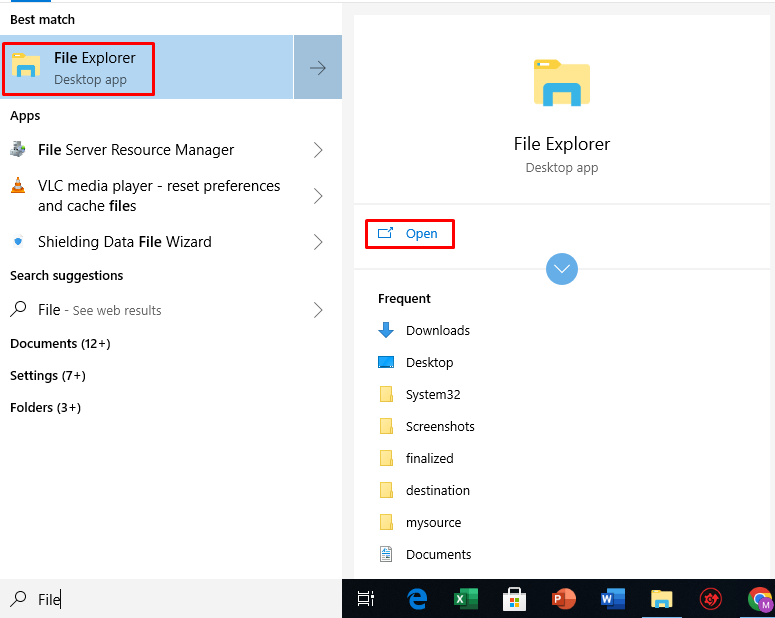
Ahora, navegue hasta la ubicación del archivo MSI y selecciónelo:
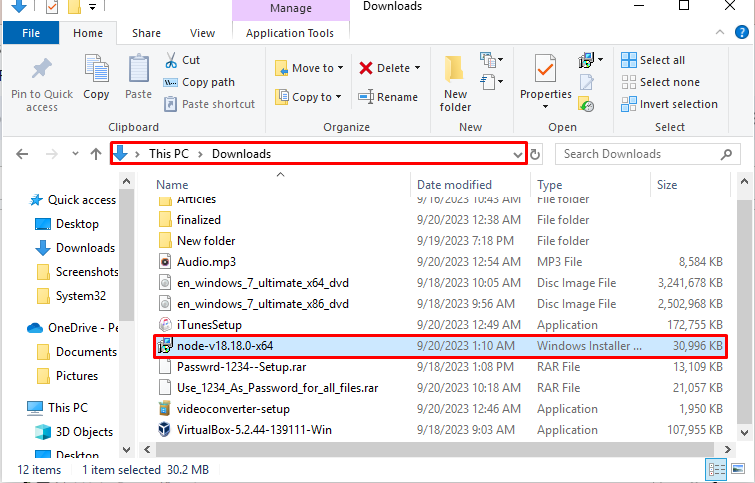
Luego, haga clic derecho en el archivo y elija el Instalar opción del menú que aparece:
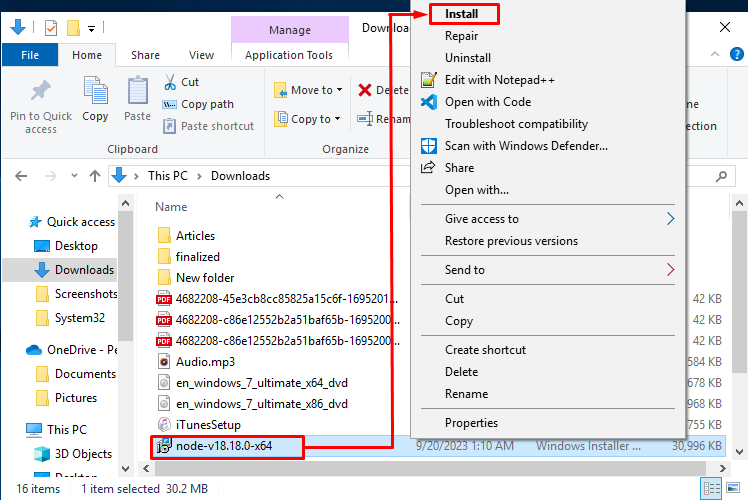
A continuación, iniciará el proceso de instalación. Después de eso, haga clic en el Próximo continuar:
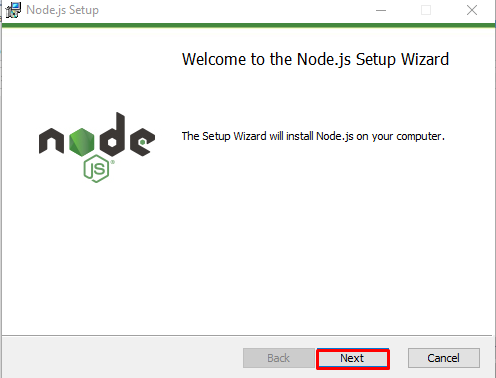
Método 2: a través del símbolo del sistema
Los archivos MSI se pueden instalar usando Símbolo del sistema . Para ello busque y ejecute el menú “ Símbolo del sistema ” como administrador:
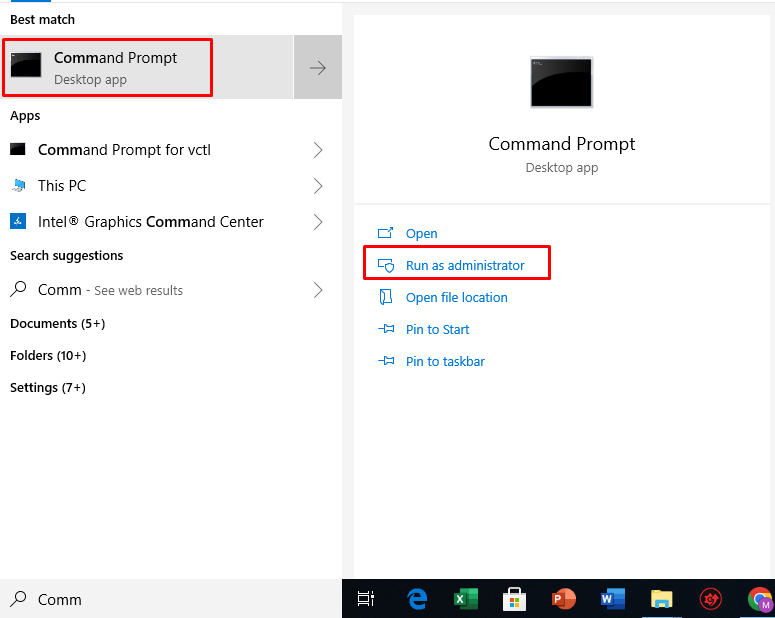
Ahora, navegue hasta la ubicación especificada del archivo MSI usando el comando proporcionado y presione Enter. Se abrirá la ventana de instalación, presione el botón Próximo botón:
cd [ ubicación del archivo ][ nombre de archivo.msi ]
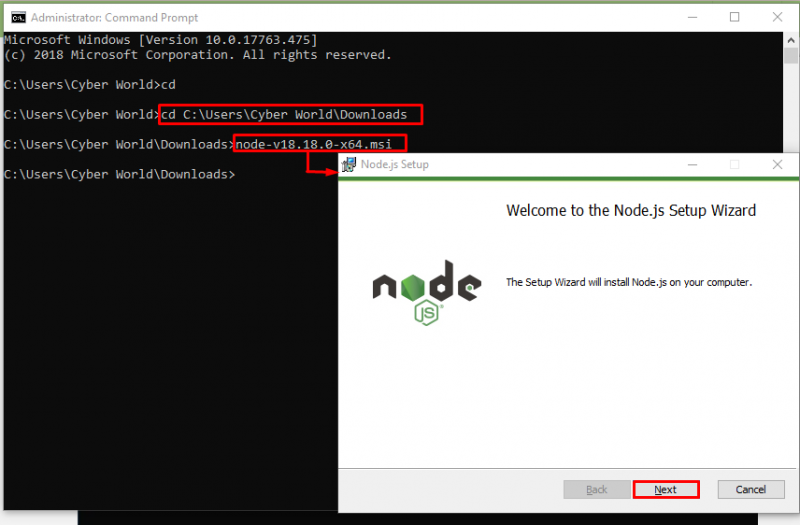
Luego, marque el Acuerdo de licencia cuadro y presione el Próximo botón:
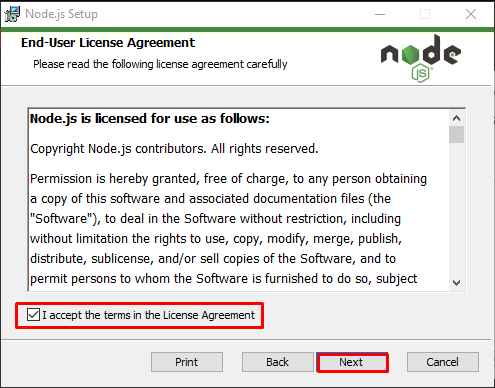
A continuación, especifique la ubicación de instalación y presione el botón Próximo :
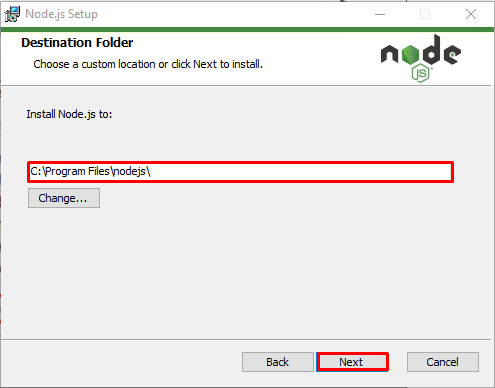
Luego, especifique la función que desea instalar y continúe haciendo clic en el Próximo :
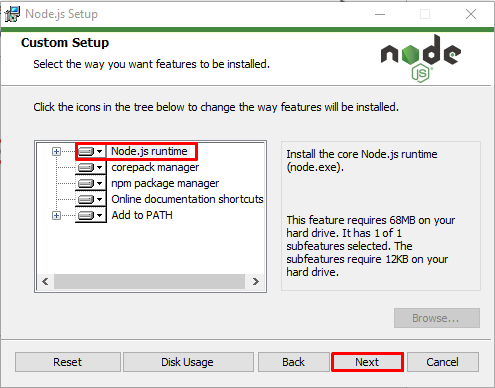
Ahora, si desea instalar herramientas de compilación adicionales, marque la barra para instalar automáticamente las herramientas necesarias y haga clic en Próximo :
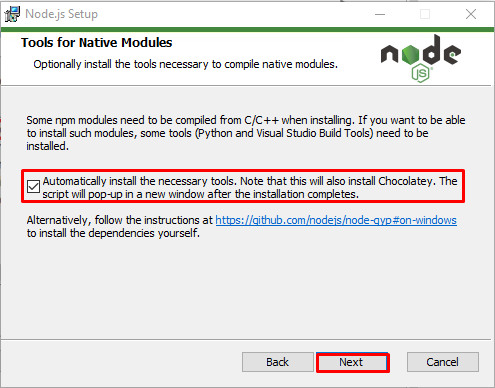
Luego, inicie el proceso de instalación presionando el botón Instalar botón:
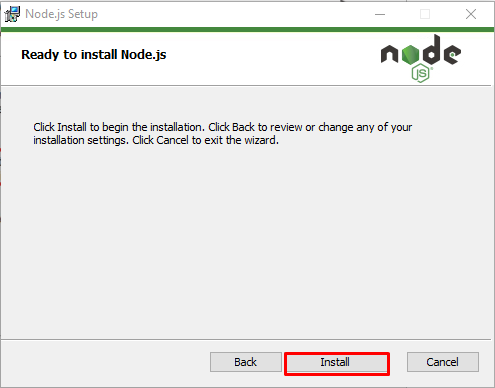
Luego, llevará algún tiempo completar el proceso de instalación:
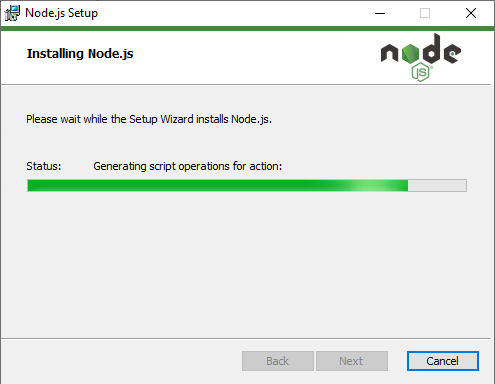
Después, golpea Finalizar:
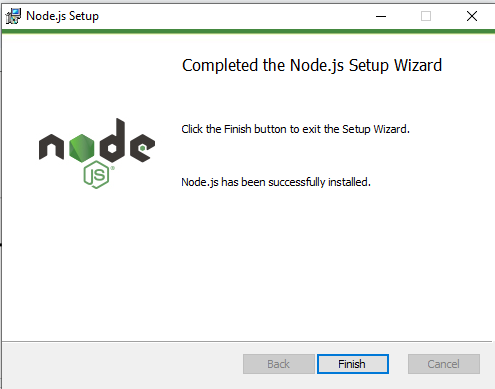
Se instalará el archivo MSI.
Conclusión
El formato de instalación MSI suele ser seguido por las industrias para la instalación de aplicaciones y software. Son más seguros y eficientes que .exe archivos. Los archivos MSI se pueden instalar fácilmente usando Explorador de archivos y Símbolo del sistema . Este artículo demostró métodos para instalar archivos MSI en Windows 10.